Հեղինակ:
Louise Ward
Ստեղծման Ամսաթիվը:
3 Փետրվար 2021
Թարմացման Ամսաթիվը:
28 Հունիս 2024

Բովանդակություն
Այս հոդվածը ձեզ ցույց կտա, թե ինչպես ջնջել Facebook- ում ձեր տեղադրած ցանկացած գրառումները, ինչպես նաև մեկնաբանությունները ջնջել: Հիշեք, որ չնայած դուք կարող եք հաղորդել մեկ այլ անձի գրառումը անպատշաճ բովանդակության համար, դուք չեք կարող ջնջել նրա հաղորդագրությունը, եթե այն չկա ձեր կայքում:
Քայլեր
4-ի մեթոդ 1. :Նջել հաղորդագրությունը համակարգչում
Բացեք Facebook- ը: Ձեր համակարգչի զննարկիչում այցելեք https://www.facebook.com/: Եթե դուք մուտք եք գործել Facebook, ձեր գլխավոր էջը ավտոմատ կերպով կցուցադրվի:
- Եթե դուք մուտք չեք գործել Facebook, նախ մուտքագրեք ձեր էլ. Փոստի հասցեն (կամ հեռախոսահամարը) էկրանի աջ անկյունում գտնվող վանդակում և սեղմեք: Մուտք գործեք (Մուտք գործեք):

Կտտացրեք ձեր անունը Այս տարբերակը ֆեյսբուքյան էջի վերևում գտնվող որոնման տողի աջ կողմում է:- Եթե ցանկանում եք ջնջել ձեր հաղորդագրությունը ուրիշի պատին, ապա դուք ստիպված կլինեք մուտքագրել նրա անունը որոնման տողում, սեղմել կոճակը Մտեք, ապա ցուցադրված արդյունքներից ընտրեք ազգանունը:

Գտեք այն գրառումը, որը ցանկանում եք ջնջել: Դուք պետք է ոլորեք ներքև ՝ այդ հաղորդագրությունը գտնելու համար:- Դուք չեք կարող ջնջել այլ մարդկանց հաղորդագրությունները, որոնցում պիտակավորված եք, բայց կարող եք դրանք հեռացնել ձեր պատից:
Մամուլ ⋯. Այս կոճակը գտնվում է այդ գրառման աջ անկյունում: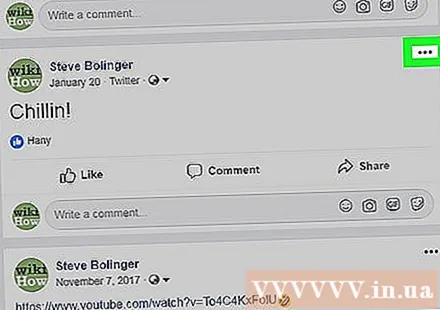
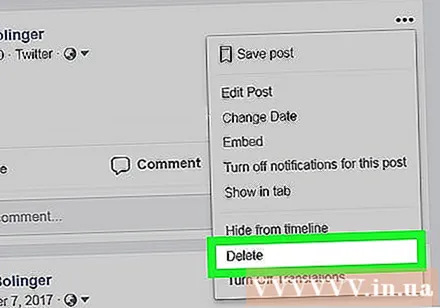
Մամուլ Նջել. Այս կոճակը գտնվում է ելնող ցանկի ներքևում:- Եթե ուրիշի հաղորդագրությունից ջնջում եք ընկերոջ պիտակը, ընտրեք Հեռացնել պիտակը (Deleteնջել քարտը) ապա սեղմել լավ.
Մամուլ Նջել երբ կա հայտարարություն: Դուք հաջողությամբ ջնջել եք այդ հոդվածը և դրա հետ կապված բովանդակությունը: գովազդ
4-ի մեթոդ 2. :Նջել հաղորդագրությունները հեռախոսով
Բացեք Facebook- ը: Կտտացրեք Facebook հավելվածի պատկերակին, «զ» տառը սպիտակ է մուգ կապույտ ֆոնի վրա: Եթե դուք մուտք եք գործել Facebook, ձեր գլխավոր էջը կցուցադրվի:
- Եթե դուք մուտք չեք գործել Facebook, նախքան սկսելը մուտքագրեք ձեր էլ.փոստի հասցեն և գաղտնաբառը:
Մամուլ ☰. Այս կոճակը գտնվում է էկրանի ներքևի աջ անկյունում (iPhone- ի համար) կամ էկրանի վերևի աջ անկյունում (Android- ում):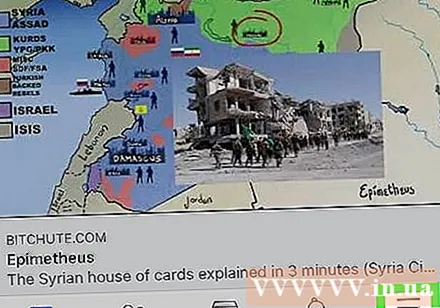
- Եթե ցանկանում եք ջնջել ձեր հաղորդագրությունները ուրիշի պատին, էկրանի վերևում գտնվող որոնման տողում մուտքագրեք նրա անունը, ապա հեռախոսի վրա կտտացրեք «Որոնում» կոճակին, ապա ցուցակից ընտրեք նրանց հաշիվը: արդյունք
Կտտացրեք ձեր անունը Այս կոճակը էկրանի անկյունում է: Այդ կերպ դուք կուղղվեք դեպի ձեր պատը: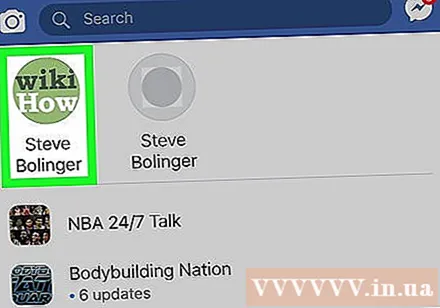
Ոլորեք ներքև ՝ գտնելու այն գրառումը, որը ցանկանում եք ջնջել: Կարող եք ջնջել ցանկացած գրառում, որը դուք կամ որևէ այլ անձ ուղարկում եք անմիջապես ձեր պրոֆիլում: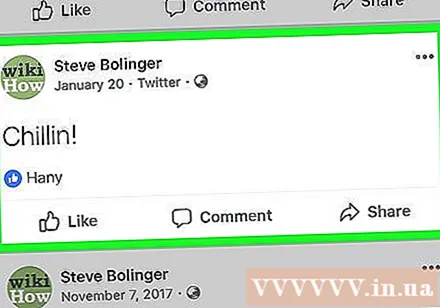
- Եթե դուք ուրիշի էջում եք, կարող եք ջնջել միայն այն հաղորդագրությունները, որոնք տեղադրում եք նրանց կայքում:
- Դուք չեք կարող ջնջել ուրիշի հաղորդագրությունը, որի մեջ դուք պիտակավորված եք, բայց կարող եք այն հեռացնել ձեր պատից:
Մամուլ ⋯. Այս կոճակը տեղադրված է գրառման վերին աջ անկյունում: Կհայտնվի ընտրացանկ:
Մամուլ Նջել. Այս կոճակը գտնվում է ելնող ցանկի ներքևում: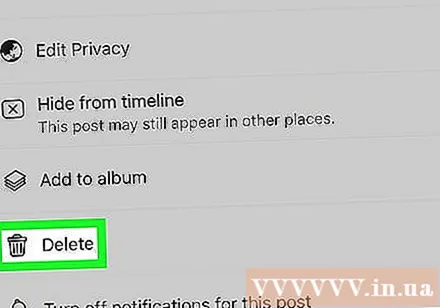
- Եթե ցանկանում եք հեռացնել ձեր թեգը գրառումից, դուք կընտրեք Հեռացնել պիտակը ապա սեղմել լավ (կամ ՀԱՍՏԱՏԵԼ (հաստատում) Android սարքերում):
Մամուլ Deleteնջել հաղորդագրությունը (Ջնջել հաղորդագրությունը), երբ հայտարարություն կա: Այսպիսով, դուք հանել եք տեղադրումը ձեր պատից: Likesանկացած հավանում, մեկնաբանություն կամ որևէ այլ բան հեռացվել է: գովազդ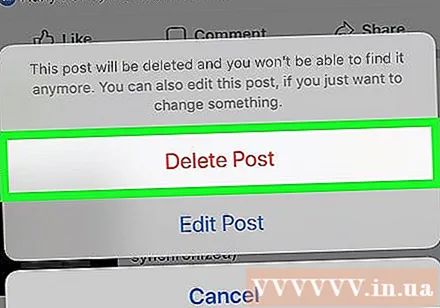
4-ի մեթոդ 3. :Նջել մեկնաբանությունները համակարգչում
Բացեք Facebook- ը: Այցելեք https://www.facebook.com/ ձեր համակարգչի ցանցային ինտերֆեյսում: Եթե դուք մուտք եք գործել Facebook, հիմնական էջը կհայտնվի:
- Եթե դուք մուտք չեք գործել Facebook, էկրանի վերևի աջ անկյունում դաշտում մուտքագրեք ձեր էլ.հասցեն (կամ հեռախոսահամարը) և սեղմեք: Մուտք գործեք.
Գնացեք ձեր տեղադրած մեկնաբանությանը: Սա կարող է լինել մեկնաբանություն ձեր կամ մեկ ուրիշի գրառման վրա: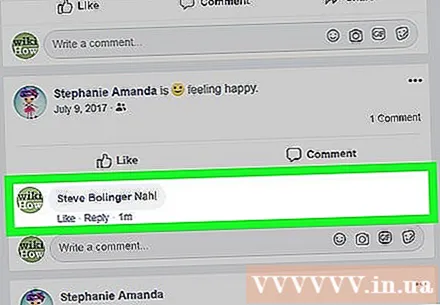
- Ձեր պատին անցնելու համար կտտացրեք ձեր անվան վրա հիմնական էջի վերևի աջ անկյունում:
- Կարող եք նաև ջնջել մեկնաբանությունները այլ մարդկանց հաղորդագրությունների վերաբերյալ, բայց չեք կարող ջնջել մեկնաբանությունները այլ մարդկանց հաղորդագրությունների վերաբերյալ:
Մկնիկ այդ մեկնաբանության վրա: Դուք պետք է տեսնեք, որ բաց գորշ երեք կետերը հայտնվում են մեկնաբանության աջ կողմում: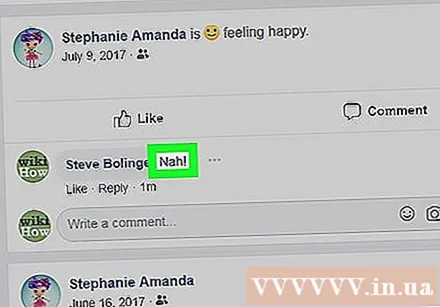
Մամուլ ⋯. Այս կոճակը այդ մեկնաբանության աջ կողմում է: Կհայտնվի բացվող էկրան:
- Եթե ցանկանում եք ջնջել մեկնաբանությունները, որոնք ինչ-որ մեկը թողել է ձեր գրառման վրա, կհայտնվի մեկ այլ էկրան:
Մամուլ Deleteնջել .... Այս կոճակը կգտնեք բացվող ցանկում: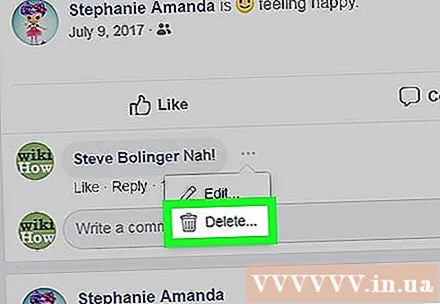
- Բաց թողեք այս քայլը, եթե ցանկանում եք ջնջել ձեր հաղորդագրությունների վերաբերյալ այլ մարդկանց մեկնաբանությունները:
Մամուլ Նջել երբ կա հայտարարություն: Որպես այդպիսին, դուք հեռացրել եք մեկնաբանությունը գրառումից: գովազդ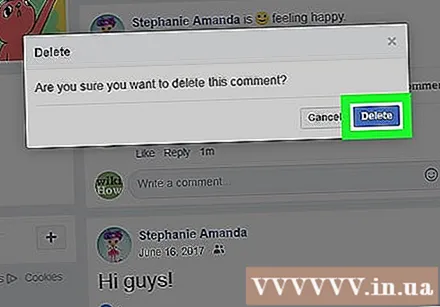
4-ի մեթոդ 4. Deleteնջել մեկնաբանությունը հեռախոսային սարքի վրա

Բացեք Facebook- ը: Կտտացրեք Facebook հավելվածի պատկերակին, գունատ կապույտ ֆոնի վրա սպիտակ «զ»: Եթե դուք մուտք եք գործել Facebook, հիմնական էջը կհայտնվի:- Եթե դուք մուտք չեք գործել Facebook, նախքան սկսելը մուտքագրեք ձեր էլ.փոստի հասցեն և գաղտնաբառը:
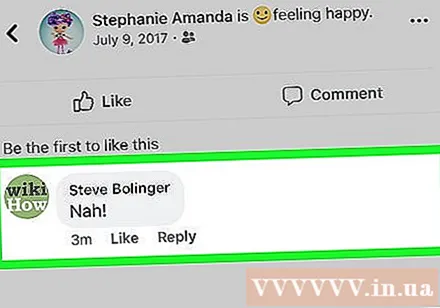
Գտեք ձեր տեղադրած մեկնաբանությունը: Դրանք կարող են լինել մեկնաբանություններ ձեր սեփական հաղորդագրությունների կամ մեկնաբանություններ, որոնք գրել եք ուրիշի հաղորդագրությունների տակ:- Վերադարձեք ձեր էջը, կտտացրեք ☰ էկրանի աջ անկյունում, ապա հպեք ձեր անունին հենց նոր հայտնվող էջին:
- Կարող եք նաև ջնջել մեկնաբանությունները, որոնք այլ մարդիկ գրում են ձեր հաղորդագրությունների վրա, բայց նրանց մեկնաբանությունները չեք կարող ջնջել այլ մարդկանց հաղորդագրություններից:

Երկար սեղմեք այդ մեկնաբանությունը: Մի պահ հետո կհայտնվի ընտրացանկ:
Մամուլ Նջել. Այս կոճակը գտնվում է ելնող ցանկում: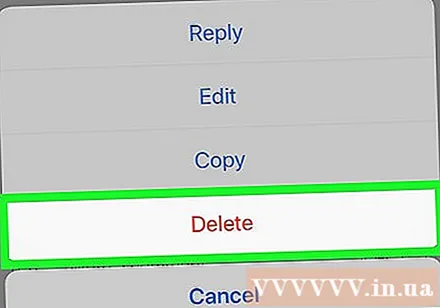
Մամուլ Նջել երբ կա հայտարարություն: Այսպիսով, դուք պաշտոնապես ջնջել եք այդ մեկնաբանությունը: գովազդ
Խորհուրդներ
- Եթե ինչ-որ գրառում կամ մեկնաբանություն ջնջելու փորձ կատարելու դեպքում ստիպված եք մեկնել մեկ այլ օգտվողի պատ, ապա որոնման տողի տակ այն ընտրելուց հետո, ամենայն հավանականությամբ, ստիպված կլինեք կտտացնել նրա անունը այլ էջում:
Arnգուշացում
- Գրառումը պիտակելիս ձեր ջնջած անունը չի ջնջում գրառումը Facebook- ից:



